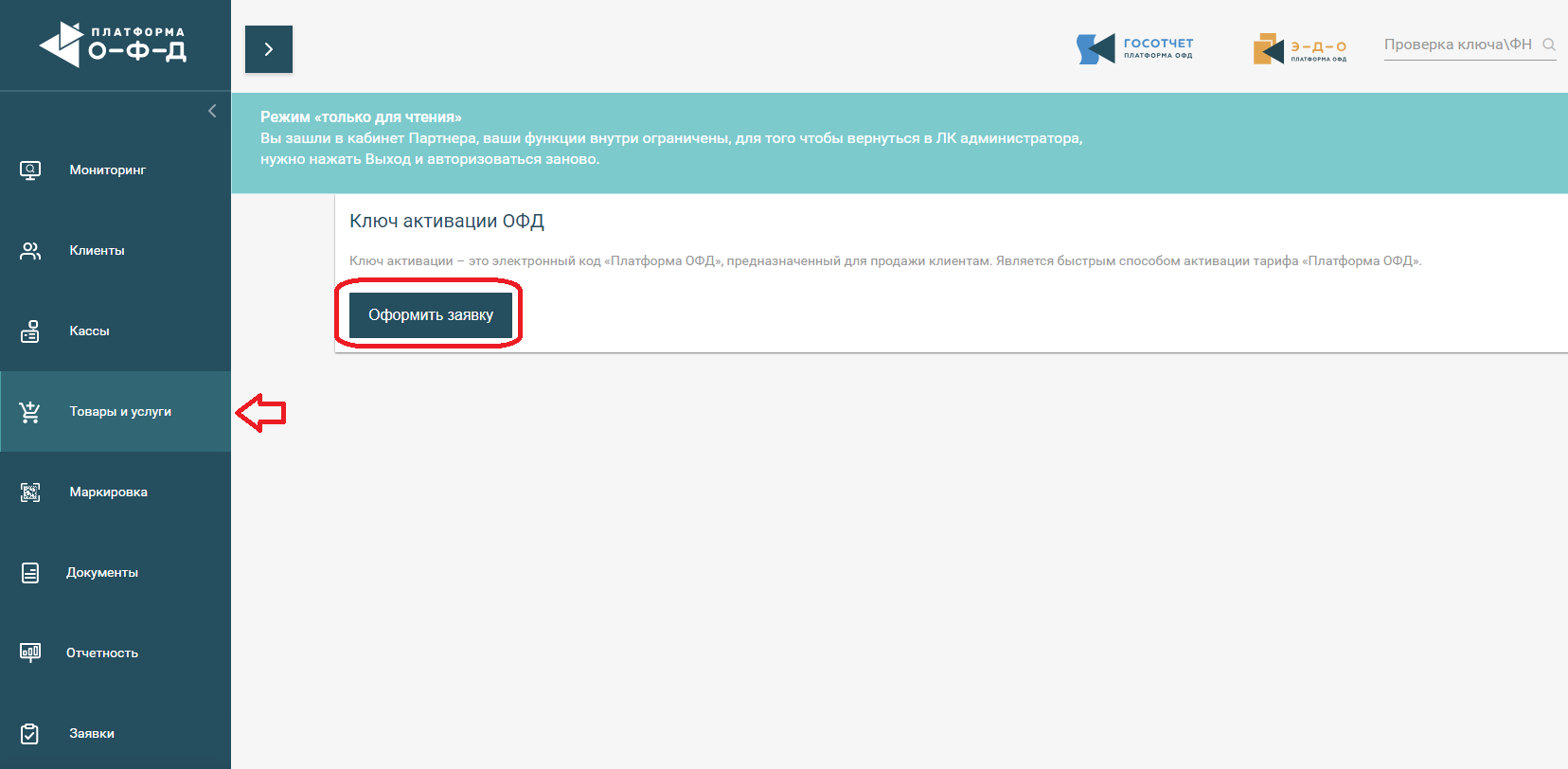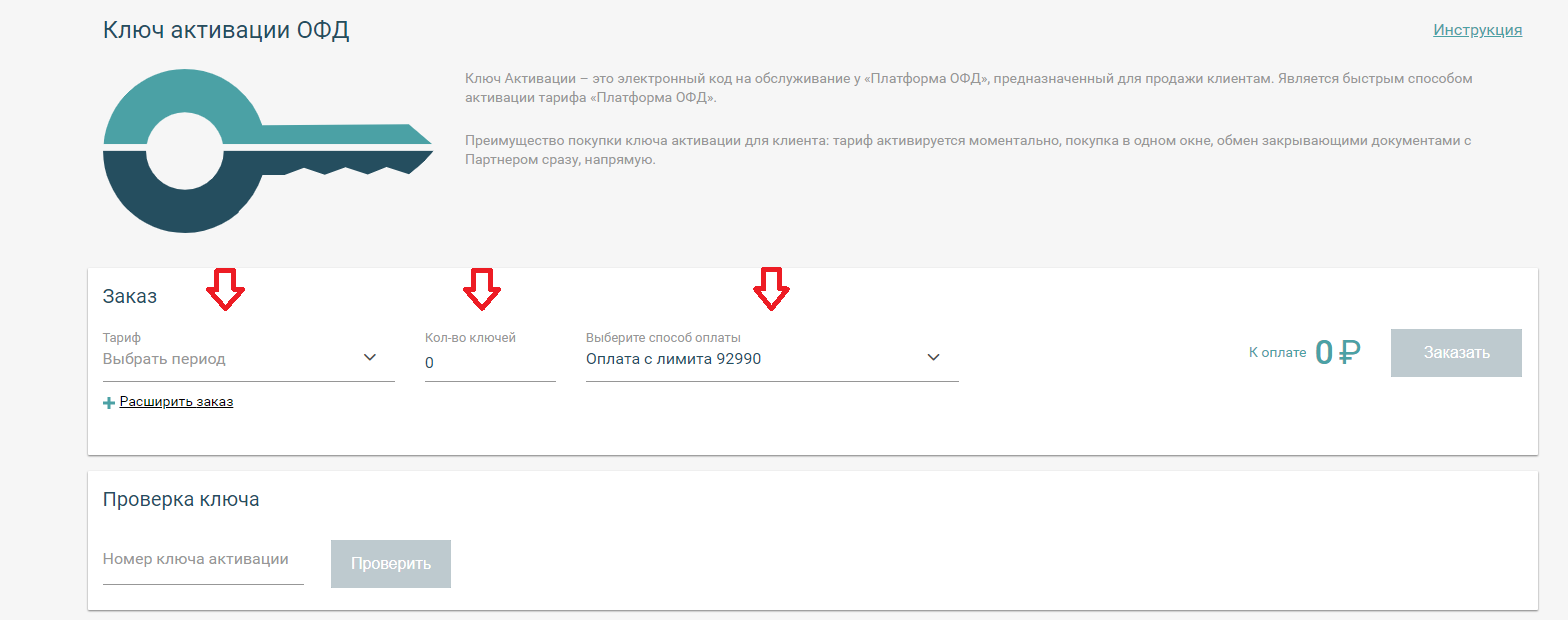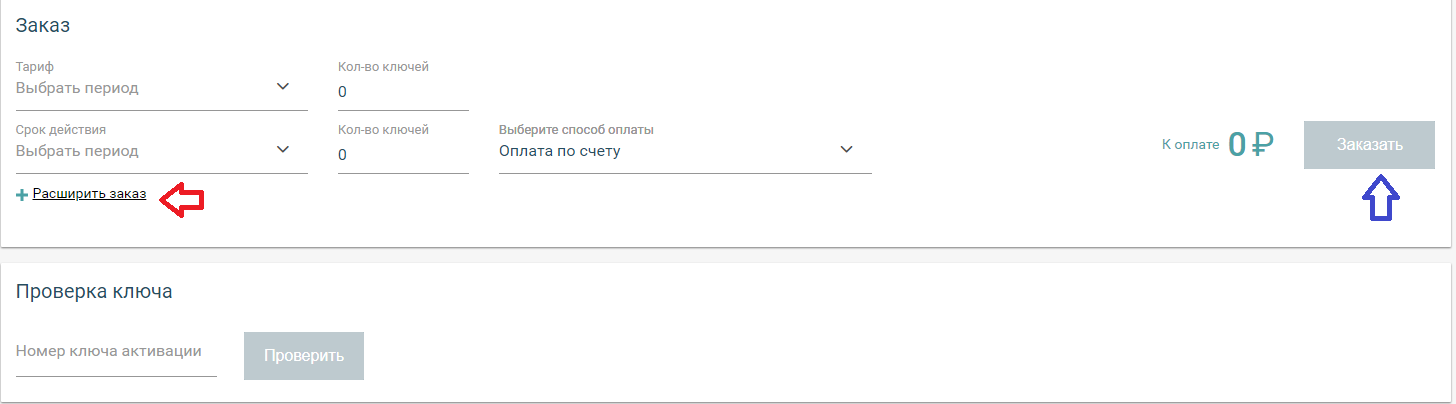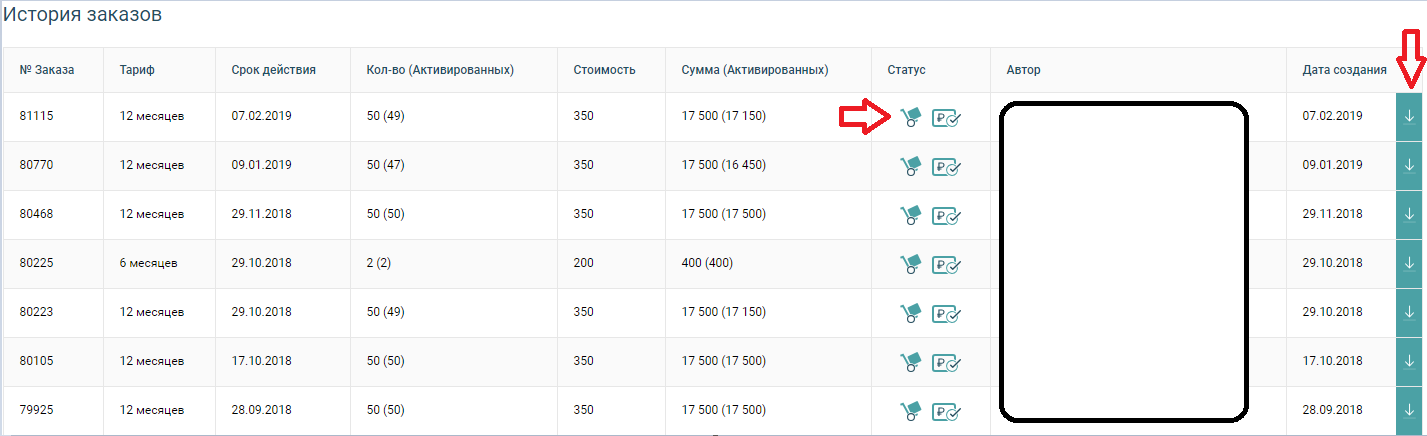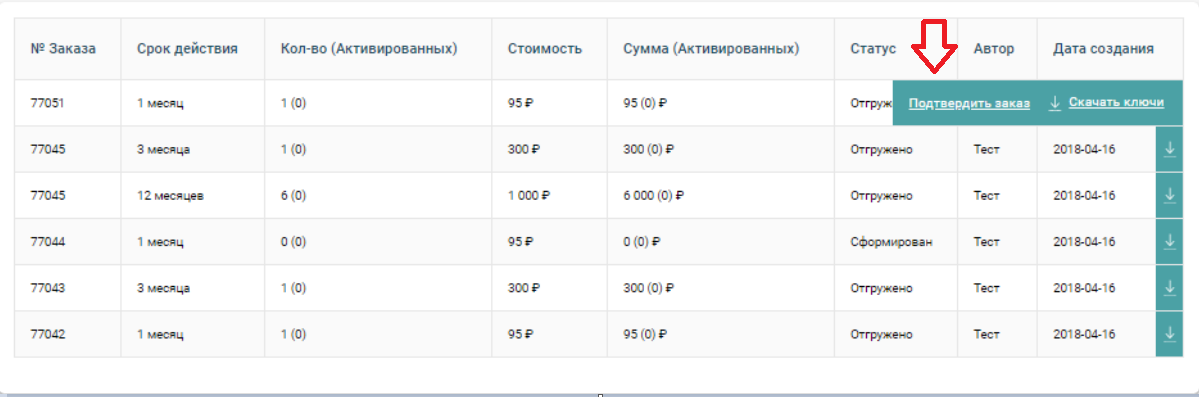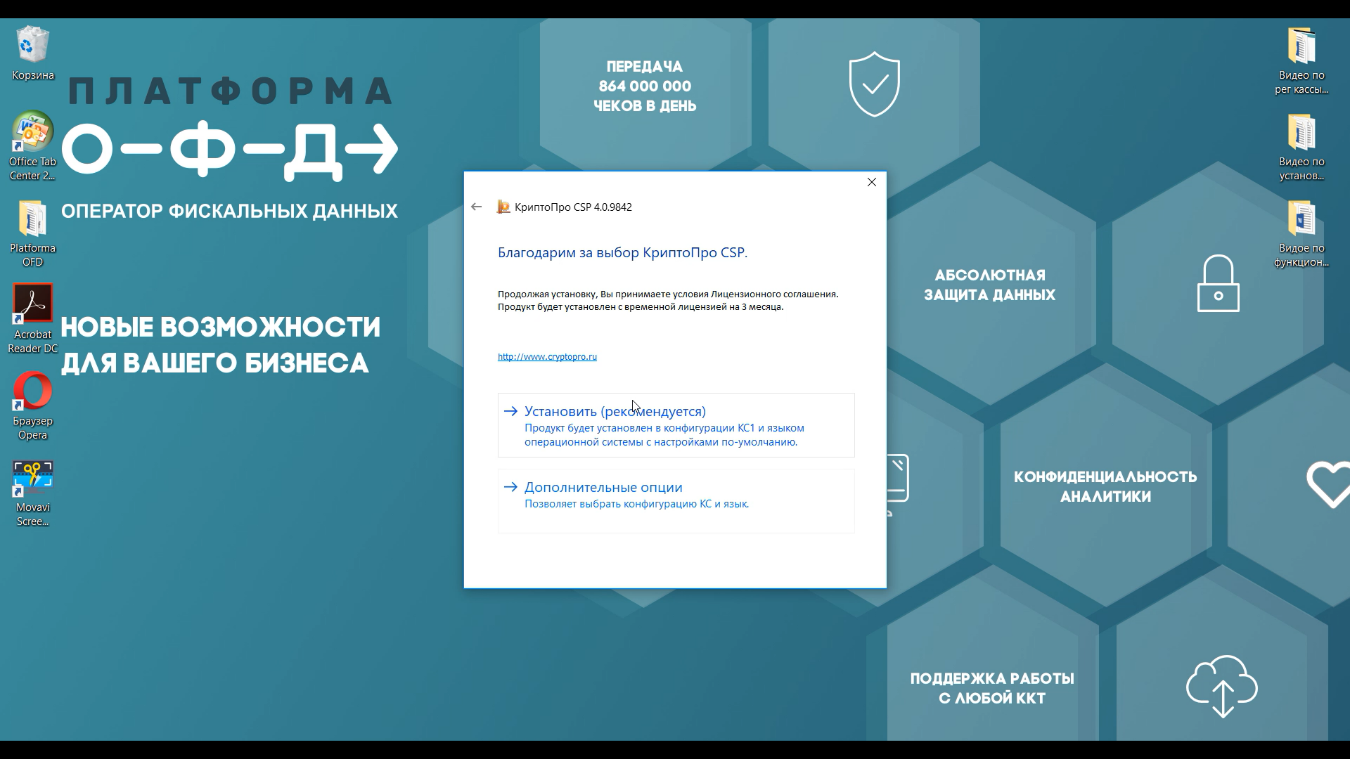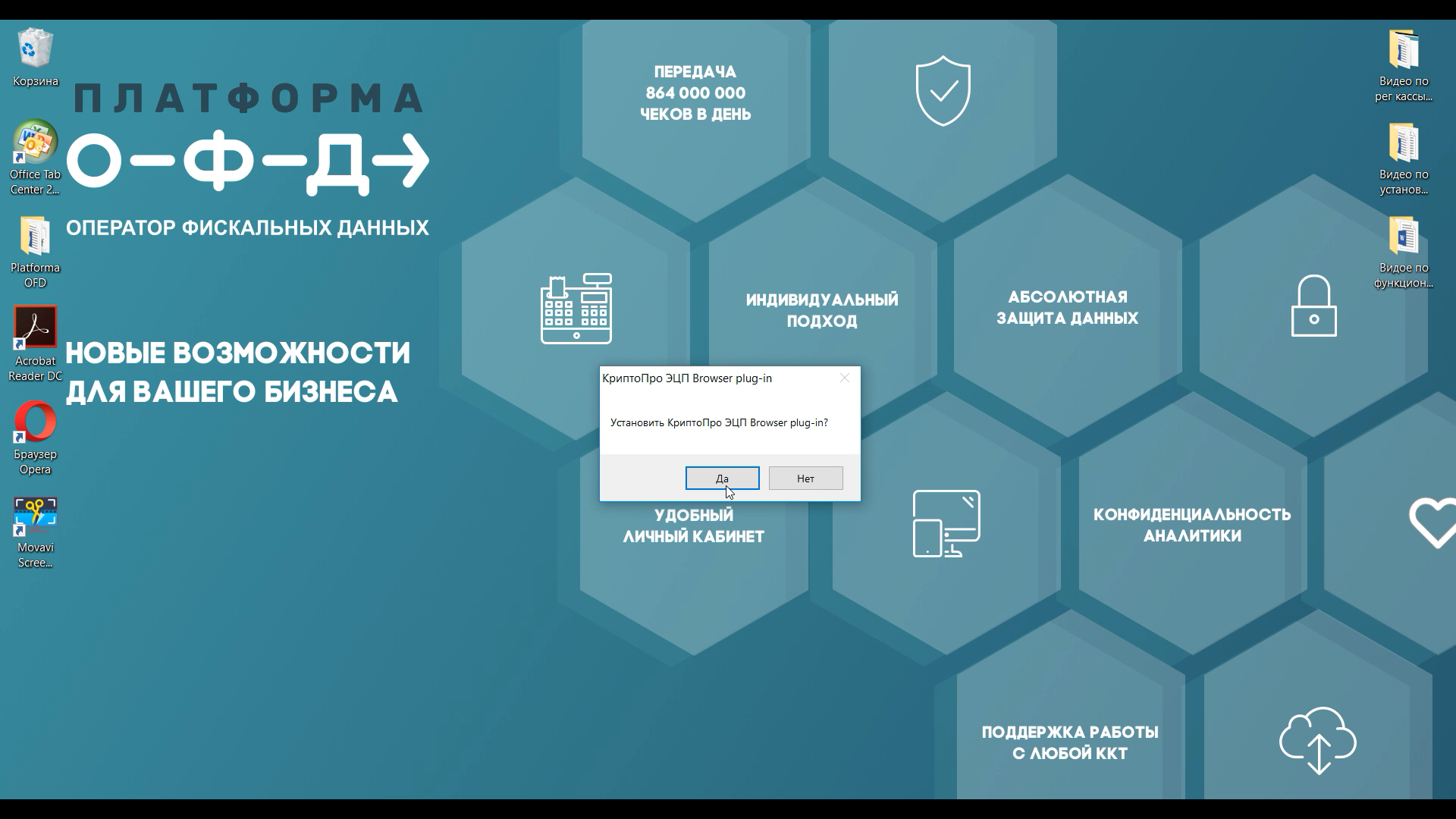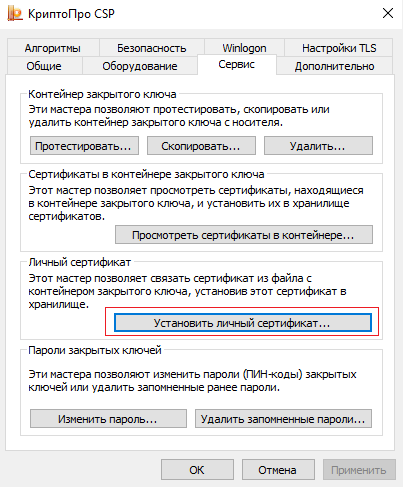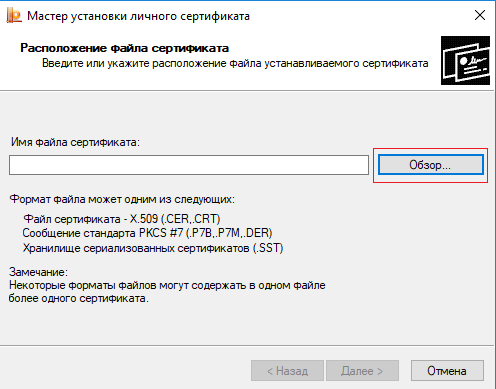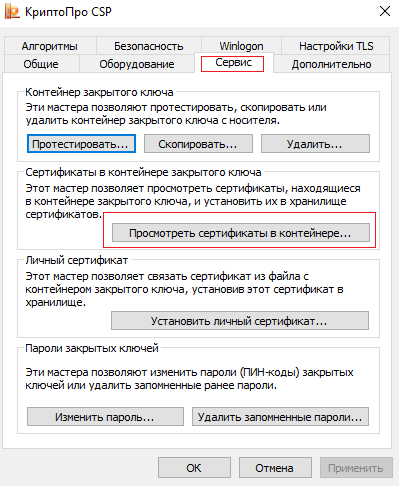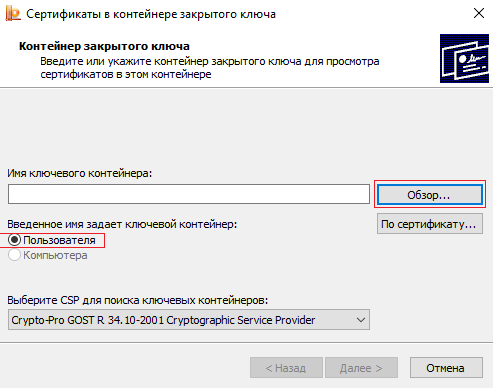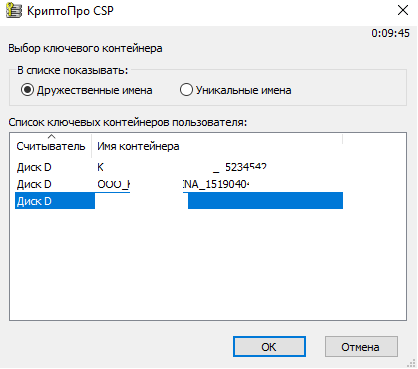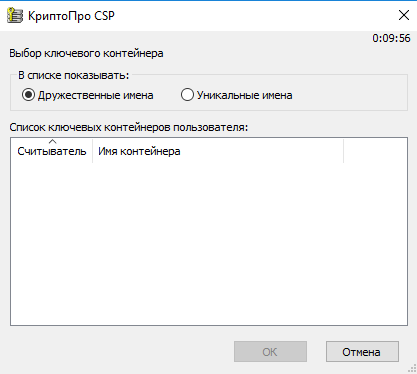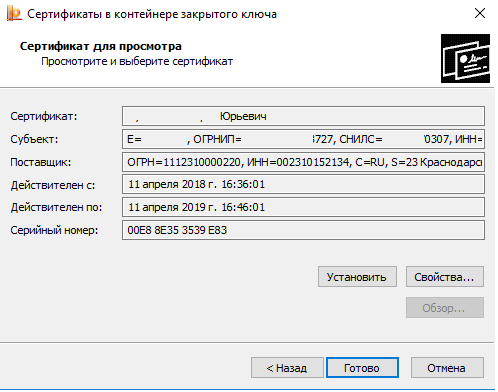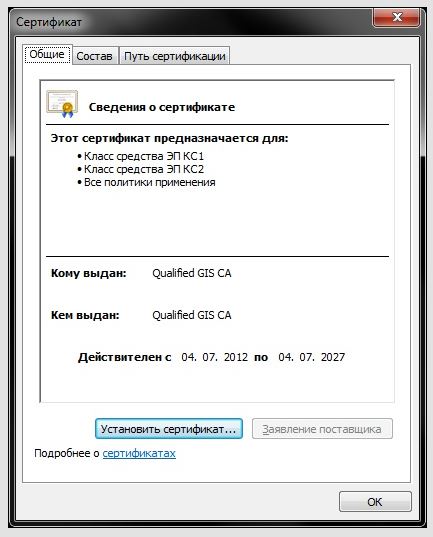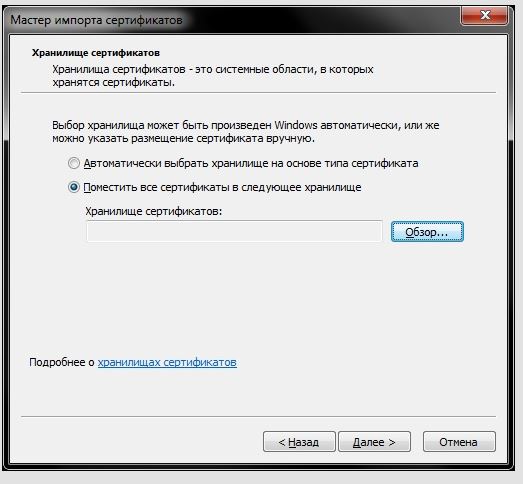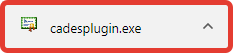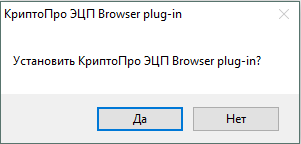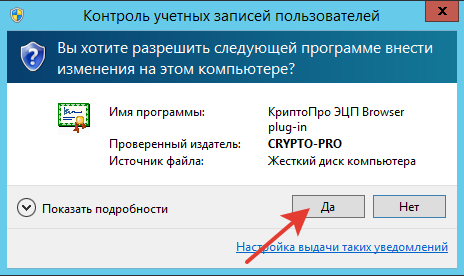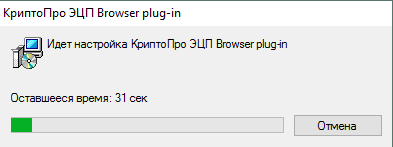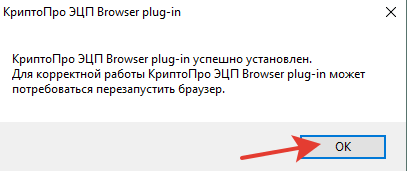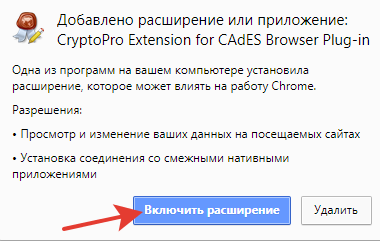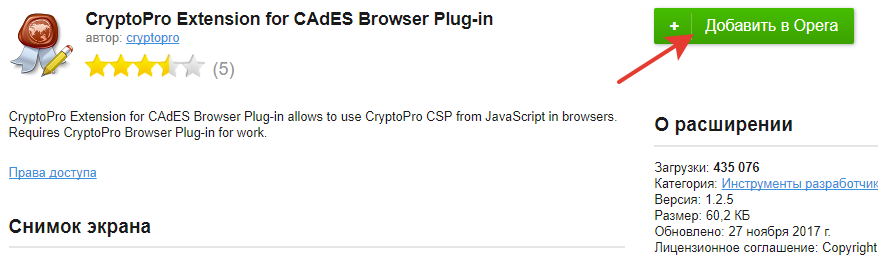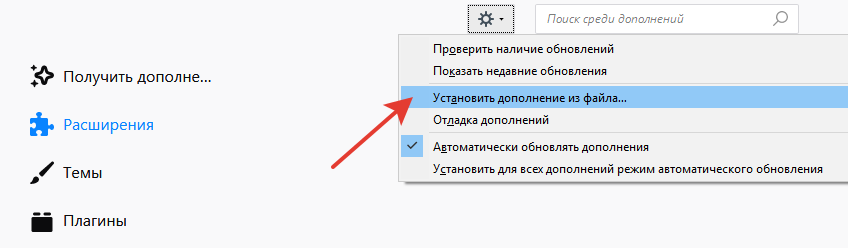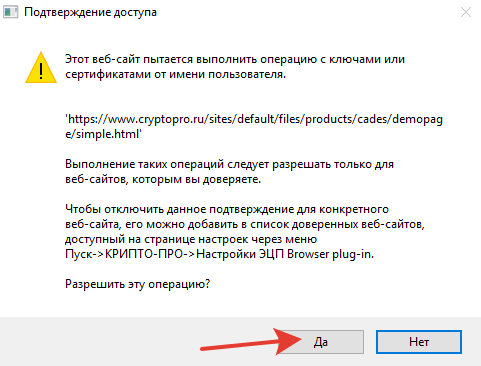код активации платформа офд что это
Заказ ключей активации в ЛКП
Ключ Активации – это электронный код на обслуживание «Платформа ОФД», который предназначен для продажи клиентам. Этот код является быстрым способом активации тарифного плана «Платформа ОФД». Преимущество покупки ключа активации для клиента:
Перед первым оформлением заявки необходимо ознакомиться и подписать «Договор на поставку ключей активации» и «Дополнительное соглашение № 1 к договору на поставку ключей активации» в разделе «Документы» личного кабинета партнера.
Для оформления заказа ключей активации услуг ОФД необходимо войти в личный кабинет партнера, далее перейти в раздел Товары и услуги и нажать на кнопку «Оформить заявку» (рис.1).
После нажатия на на кнопку «Оформить заявку» открывается форма для оформления заказа ключей активации. Для оформления заказа необходимо выбрать срок действия ключей активации (период действия), количество ключей активации и выбрать способ оплаты (рис.2). По умолчанию в поле способ оплаты будет указано: «Оплата по счету» (предоплата), то есть отгрузка ключей активации будет осуществлена только после оплаты заказа. Так же возможен вариант «Оплата с лимита» (постоплата), при выборе этого варианта оплаты в строке будет указана сумму лимита на которую вы можете заказать ключи активации и получить их до момента оплаты. Сумма лимита формируется в зависимости от статуса партнера Важно! Добавление данного способа оплаты партнеру осуществляется по согласованию с менеджером.
В случае если требуется заказать ключи с разным сроком действия, то для этого необходимо нажать на кнопку «+ расширить заказ», после чего откроется дополнительное поле где потребуется так же указать все необходимы данные (рис.3). После заполнения данных по заказу, в правой части формы появится общая сумма заказа, для оформления необходимо нажать на кнопку «Заказать».
После оформления заказа он отобразится в форме «История заказов», каждому заказу присваивается свой номер, так же в таблице будет отображаться тариф, срок действия, количество, сумма, дата создания, автор и статус. В поле «Статус» отображается несколько состояний заказа – «Оплата» и «Отгрузка», если при наведение курсора мыши на значок статуса будет указано что заказ оплачен и ключи отгружены, то в этом случае файл с ключами уже сформирован и его можно скачать. Для этого необходимо навести курсор мыши на кнопку со стрелкой (справа от столбца «Дата создания») и во всплывающем окне на жать на кнопку «Скачать ключи». Файл с ключами в формате txt будет скачен на Ваш компьютер (рис.4).
При выборе предварительного способа оплаты счета в разделе «Отчетность» будет сгенерирован счет на оплату и закрывающие документы. Необходимо скачать и оплатить этот счет. После поступления денежных средств статус заказа в разделе «Ключи активации» поменяется на оплачен и будет доступна возможность скачать ключи активации.
После скачивания кодов активации заказ необходимо подтвердить нажав на соответствующую кнопку (рис 5.).
Важно!
В случае если Вы не произвели подтверждение заказа сформировать следующий будет невозможно.
Для проверки любого ключа активации из ранее сформированных заказов, необходимо воспользоваться формой проверки ключа. Для этого необходимо ввести номер в поле «Номер ключа активации» и нажать на кнопку «Проверить». После чего появится информация по сроку действия ключа активации, тариф и его статус (рис.6).
Что такое код активации ОФД
Код активации ОФД — это уникальный набор символов, который позволяет оплачивать услуги оператора фискальных данных. Его можно получить тремя способами:
В электронном ключе активации зашифрованы данные о выбранном тарифе и сроке подключения к оператору.
Для чего нужен код активации ОФД
Электронный ключ помогает начать пользоваться услугами оператора. Онлайн-кассы работают с фискальным накопителем — специальным чипом, на котором в зашифрованном виде хранятся данные с каждого выбитого чека.
По 54 ФЗ данные о продажах должны быть доступны налоговой в режиме реального времени. Чтобы ККТ передавала данные, нужно заключить договор с ОФД— посредником между кассой и налоговой. Электронный ключ активирует тариф и аппарат передает сведения о продажах.
Как активировать код ОФД
У каждого оператора личный кабинет выглядит по-разному, но принцип активации одинаковый для всех. Рассмотрим на примере Первого ОФД:
После этого аппарат готов к работе. Код можно использовать только один раз.
Как купить код активации ОФД
Код можно купить в Модульбанке, для этого напишите в чат нашему консультанту на сайте.
С услугой «Касса под ключ» мы сами готовим ККТ к работе:
Онлайн-кассу, фискальный накопитель и пакеты услуг можно взять в рассрочку на полгода без первого взноса, штрафов и комиссий.
Мы постоянно улучшаем кассу, чтобы сделать ее быстрее и удобнее. Поэтому цена и количество моделей могут меняться. Актуальная информация — на нашем сайте.
Работа с КЭП
Работа с использованием кэп в личном кабинете
Что такое КЭП (ЭЦП)?
Реквизит электронного документа, полученный в результате криптографического преобразования информации с использованием закрытого ключа подписи и позволяющий проверить отсутствие искажения информации в электронном документе с момента формирования подписи (целостность), принадлежность подписи владельцу сертификата ключа подписи (авторство), а в случае успешной проверки подтвердить факт подписания электронного документа (неотказуемость).
Установка программного обеспечения
Для регистрации на сайте «Платформа ОФД» с КЭП используется специализированное программное обеспечение — КриптоПро CSP и КриптоПро ЭЦП Browser plug-in.
Важно!
Для скачивания файлов произведите регистрацию или авторизацию на сайте https://www.cryptopro.ru/
После скачивания программ выполните их установку на ваш ПК следуя подсказкам на экране.
Рис. 1 установка КриптоПро CSP
Рис. 2 установка КриптоПро ЭЦП Browser plug-in
Установка личного сертификата в КриптоПро
При первом использовании КЭП установите драйвер для сертифицированного защищенного носителя с сайта производителя, т. к. Смарт карта, Рутокен, eToken, JaCarta автоматически определены на ПК не будут.
Далее запускаем КриптоПро CSP и переходим во вкладку «Сервис», пункт «Установить личный сертификат»
В следующем окне необходимо указать путь к расположению сертификата.
Установка сертификата в хранилище сертификатов
Запускаем КриптоПро CSP и переходим во вкладку «Сервис», далее нажимаем на «Просмотреть сертификаты в контейнере».
Важно!
Личный сертификат подписи должен быть установлен для пользователя, а не для локального компьютера
Загрузка показана на изображении ниже:
После нажатия на кнопку «Обзор», появится окно с выбором ключевого носителя для вашего пользователя.
Отсутствие ключевого контейнера в списке может быть вызвано:
В случае отсутствия закрытого ключевого контейнера для открытого ключа квалифицированной электронной подписи, необходимо обратиться в Удостоверяющий центр для устранения ошибки.
После выбора подписи проверьте информацию о сертификате вашей подписи в следующем окне:
Важно!
Проверяя информацию о сертификате, обратите внимание на срок действия сертификата.
Корневые и промежуточные сертификаты удостоверяющего центра
Корневой сертификат Удостоверяющего центра (далее УЦ) возможно загрузить двумя способами:
После загрузки корневого сертификата УЦ на ПК произведите его установку при помощи «Мастера установки сертификатов», как указано на изображениях ниже. В некоторых случаях для запуска мастера установки сертификатов требуется нажать на сам сертификат правой кнопкой мыши и выбрать пункт «Установить сертификат»).
Нажимаем кнопку «Далее» и выбираем «Поместить все сертификаты в следующее хранилище» и нажимаем кнопку «Обзор» (рисунок ниже).
Помещаем сертификат в «Доверенные корневые центры сертификации» и нажимаем «ОК» (рисунок ниже)
Затем нажимаем кнопку «Далее» и «Готово». В случае успешной установки появится окно (рисунок ниже). На этом установка корневого сертификата завершена.
Промежуточные сертификаты устанавливаются аналогичным образом, но в окне выбора хранилищ сертификатов выбираем «Промежуточные центры корневой сертификации».
Важно!
Установка КриптоПро ЭЦП Browser plug-in
Скачайте программу установки. КриптоПро ЭЦП Browser plug-in доступен по ссылке.
Запустите исполняемый файл cadesplugin.exe.
Подтвердите установку КриптоПро ЭЦП Browser plug-in.
Если потребуется, разрешите КриптоПро ЭЦП Browser plug-in внести изменения на ПК путем нажатия кнопки «Да».
Дождитесь окончания установки КриптоПро ЭЦП Browser plug-in.
После окончания установки КриптоПро ЭЦП Browser plug-in нажмите ОК.
Дальнейшие настройки различаются в зависимости от используемого браузера.
Браузер Chrome: запустите Chrome и дождитесь оповещения об установленном расширении «CryptoPro Extension for CAdES Browser Plug-in». Включите это расширение. Если на Вашем компьютере ранее уже выполнялась установка КриптоПро ЭЦП Browser plug-in, а потом он был удален, потребуется отдельно установить расширение.
Для этого перейдите по ссылке и установите расширение из интернет-магазина Chrome.
Браузер Opera или Яндекс.Браузер: расширение доступно по ссылке.
Браузер Firefox: скачайте расширение по ссылке и установите в браузер самостоятельно.
Браузер Microsoft Internet Explorer: не требуется дополнительных настроек.
Проверьте корректность установки на странице проверки плагина. Для этого в открывшемся окне подтвердите доступ путем нажатия кнопки «Да».
Если установка КриптоПро ЭЦП Browser plug-in прошла успешно, появится окно с надписью: «Плагин загружен», указанием его версии и используемой вами версии КриптоПро CSP.
Распространенные ошибки
1.«A certificate chain could not be built to a trusted root authority (0x800B010A)» или «Не удалось построить цепочку сертификатов для доверенного корневого центра».
Установить необходимые корневые и промежуточные сертификаты.
2. «The revocation process could not continue — the certificate(s) could not be checked (0x800B010E)» или «Процесс отмены не может быть продолжен — проверка сертификатов недоступна (0x800B010E)».
3. Crypto Pro Cades Plugin не найден.
4. При выборе персонального ключа электронной подписи нет ни одного контейнера с сертификатом.
В случае отсутствия закрытого ключевого контейнера для открытого ключа квалифицированной электронной подписи, необходимо обратиться в Удостоверяющий центр для устранения ошибки.
5. При нажатии на кнопку загрузить, ничего не происходит.
Удалить файлы кэш и cookies в браузере, который используется для регистрации на сайте «Платформа ОФД» и повторить процедуру заново.
В случае если ошибка повторится, сменить браузер на другой и повторить регистрацию.
6. КЭП не содержит ОГРН (ИНН).
7. При выборе персонального ключа и нажатии на кнопку «Загрузить» требуется ввести Pin-код для защищенного сертифицированного аппаратного ключа.
По умолчанию установлены следующие PIN-коды:
При использовании JaCarta PKI с опцией «Обратная совместимость» 1234567890
В случае если эти Pin-коды являются некорректными необходимо обратиться к производителю КЭП.
8. Ошибка при выборе персонального ключа
Направьте обращение на электронную почту info@platformaofd.ru с просьбой удалить некорректную регистрацию с КЭП.
В письме указать номер мобильного телефона, на который была осуществлена регистрация личного кабинета.
Код активации Платформа ОФД (Эвотор)
Краткое описание
Доступные опции
Инструкция активации кода Платформа ОФД (Эвотор)
Онлайн-касса подключена к лицензированному оператору фискальных данных и чеки с Вашей онлайн кассы начнут отправлятся в ОФД.Коды активации ОФД или скретч-карты с кодом подключения к оператору фискальных данных сроком на один год, полтора, три года, мы продаем от разных операторов.Полный список операторов ОФД.
Подключить код активации
Оператор фискальных данных
Название ОФД
Адрес сайта
Приказ ФНС России от
Параметры подключения ОФД для регистрации и настройки кассы:
Техническая поддержка
Сфера применения Кода активации от Платформы ОФД для малого и среднего бизнеса использующие систему налогообложения УСН, ЕСХН, а также плательщиков ЕНВД и ПСН.
Платформа ОФД
«Платформа ОФД» это крупнейший Оператор Фискальных Данных на территории РФ. По состоянию на 1 марта 2021 г. компания обслуживала 29% всех онлайн-касс. Основной задачей компании является передача данных в ФНС для более чем 600 000 онлайн касс. По собственным оценкам «Платформа ОФД» ежедневно передает в ФНС 44 млн чеков.
Кроме этого компания предоставляет различные дополнительные сервисы по Маркировке (Честный Знак), ЭДО (Электронный документооборот) и дает возможность развернутой Аналитики продаж.
Отдельно стоит отметить, что «Платформа ОФД» регулярно анализирует информацию о продажах различных групп товаров и публикует данные, как меняется спрос или цена в зависимости от времени года или изменений рыночной конъюнктуры. Так, совместно с РИА «Новости» ОФД рассчитывает коронавирусный индекс (Covindex), отражающий картину потребления наиболее востребованных у россиян на фоне пандемии товаров.
Именно это и делает компанию бесспорным лидером в сегменте услуг ОФД.
| Сертификаты | ||
 |  |  |
 |  |  |
Вот уже третий год интернет магазин OFDsale.ru помогает предпринимателям снижать расходы на содержание и обслуживание онлайн касс. Настолько низкий уровень цен возможен из-за объемов реализуемых кодов активации. Низкая наценка на товар и большое количство продаж позволяет нам предлагать наиболее выгодные условия. В год наши клиенты активируют более 2500 подписок на услуги ОФД.
Мы имеем статус «Официального Партнера» у ведущих Операторов Фискальных Данных:
Мы с максимальной ответственностью относимся к каждому заказу и к каждому обращению от наших клиентов, Мы помогаем в решении любых вопросов связанных с применением онлайн касс на территории Российской Федерации.